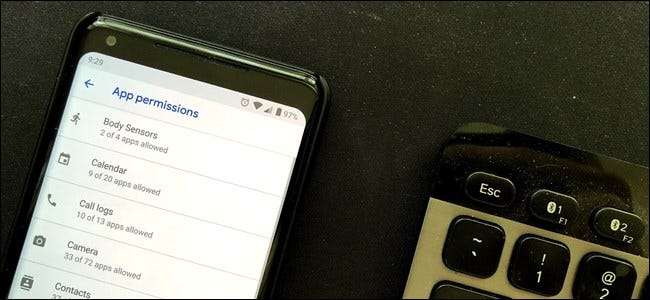
Alapvető aggodalomra ad okot, hogy a telefon alkalmazásainak milyen engedélyei vannak, elég fontos. Az Android legújabb verziói (6.x és újabb) lehetővé teszik, hogy vezérelje, mire férhetnek hozzá az alkalmazásai. Így működik.
A régi időkben - itt az Android Lollipop (5.x) és az alábbiakról beszélünk - alapvetően két lehetősége volt az Android-engedélyekről: fogadja el az összes engedélyt, amelyet egy alkalmazás kért, vagy nem használja az alkalmazást. Ennyire egyszerű volt. Függetlenül attól, hogy volt-e jó oka annak, hogy egy alkalmazáshoz hozzáférés szükséges egy bizonyos engedélyhez, nem ez volt az, amit nagyon kontrollálhatott.
De az Android Marshmallow-val (6.x) kezdve ez megváltozott. A Google megvalósította az engedélyek alkalmazásonkénti ellenőrzésének módját. Ez azt jelenti, hogy ha valami olyat lát, amiben nem teljesen érzi magát - például egy időjárási alkalmazás, amely hozzáférést szeretne kérni a hívásnaplójához -, akkor egyszerűen megtagadhatja az adott engedélyt, és folytathatja az alkalmazás használatát.
Hogyan lehet szabályozni az engedélyeket az Android rendszeren
Kétféle módon lehet ellenőrizni az engedélyeket az Android rendszeren. Megtekintheti az engedélyek listáját, majd megtekintheti az összes olyan alkalmazást, amely engedélyt kapott. Vagy megtekintheti az adott alkalmazáshoz kapott összes engedélyt.
Hogyan lehet megtekinteni az összes olyan alkalmazást, amelyre külön engedélyt adtak
Húzza le az értesítési felületet, majd koppintson a Beállítások fogaskerékre. A Beállítások menüben érintse meg az „Alkalmazások és értesítések” beállítást.
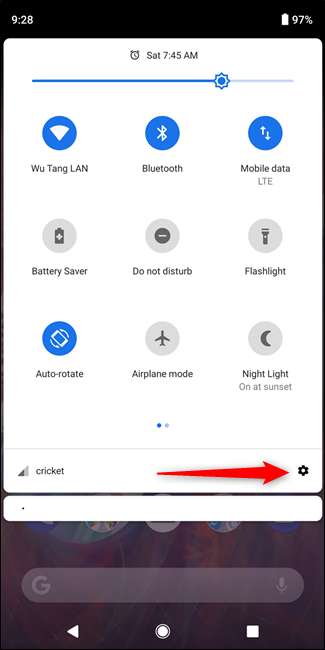
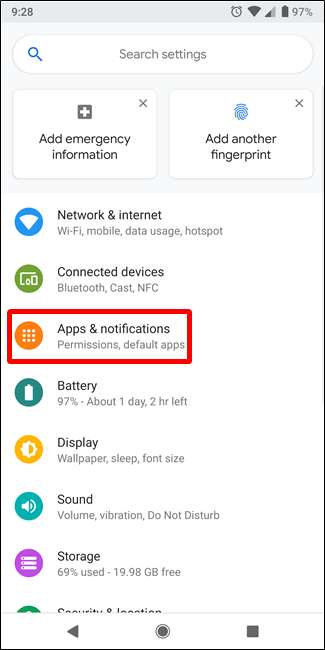
Ha telefonja Android Nougat (7.x) vagy Marshmallow (6.x) rendszert futtat, érintse meg a fogaskerék ikont a jobb felső sarokban, majd válassza az „Alkalmazásengedélyek” lehetőséget.
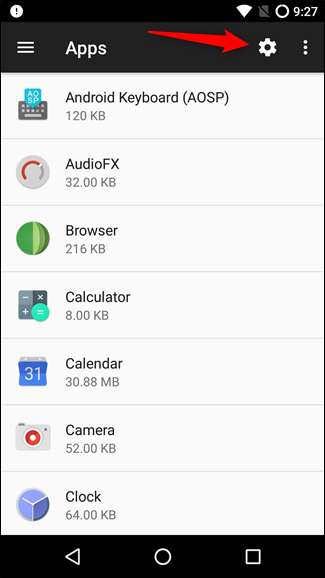
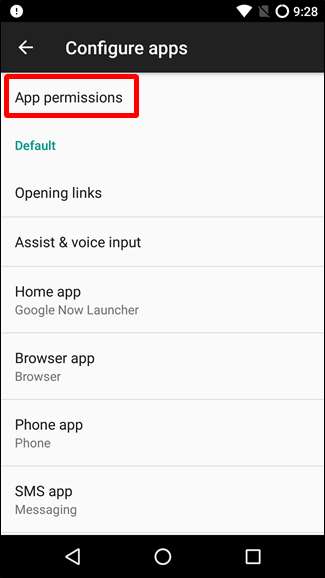
Ha telefonja Oreo (8.x) vagy újabb verziót futtat, érintse meg az „Advanced” (Speciális) opciót, majd az „App Permissions” (Alkalmazásengedélyek) beállítást.
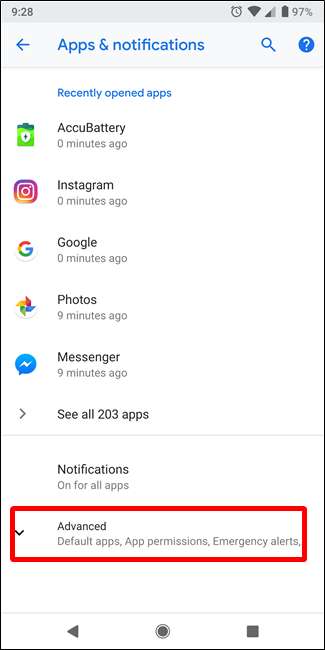
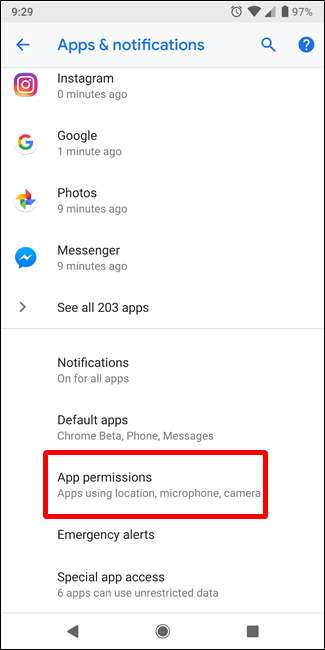
Az Alkalmazásengedélyek oldalon görgetheti az engedélyek teljes listáját, és megnézheti, hogy hány alkalmazás fér hozzá az egyes engedélytípusokhoz. Koppintson bármelyik engedélytípusra (például a Naptár), hogy megtekinthesse az engedélyt kapott alkalmazásokat. Ha valami halottat lát, csak érintse meg a csúszkát az adott alkalmazás engedélyének tiltásához.
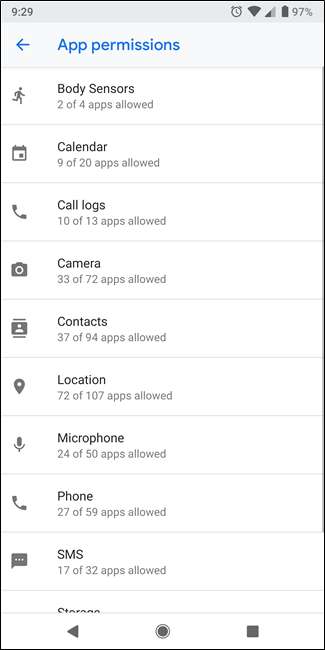
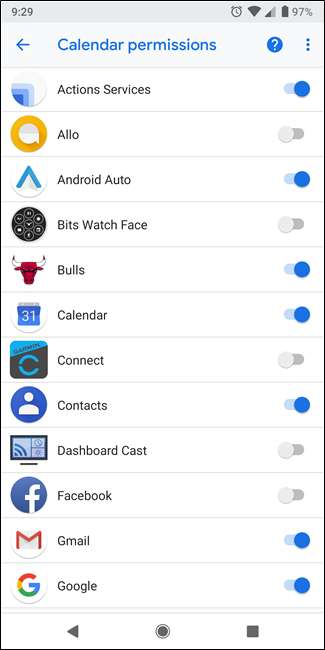
Hogyan tekinthet meg egy adott alkalmazáshoz adott összes engedélyt
Ha van egy adott alkalmazás, amely aggasztja, akkor a teljes engedélyek listája helyett ellenőrizheti az engedélyek teljes listáját.
Húzza le az értesítési árnyékot, majd koppintson a fogaskerék ikonra. A Beállítások menüben érintse meg az „Alkalmazások és értesítések” bejegyzést.
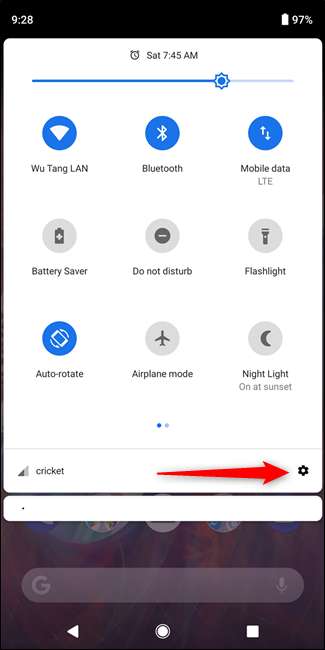
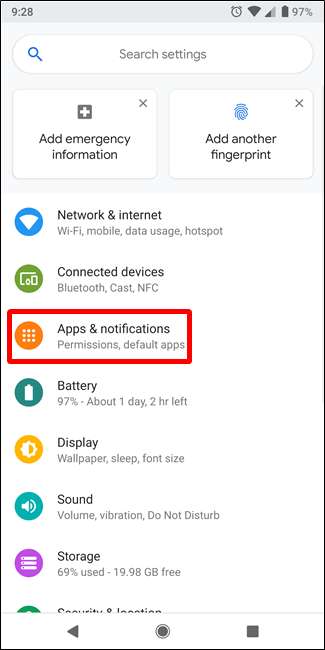
Ha telefonján a Nougat (7.x) vagy a Marshmallow (6.x) fut, akkor ezen az oldalon csak az összes alkalmazás teljes listáját kapja meg. Az Oreo (8.x) készüléken koppintson az „Összes megtekintése xx Alkalmazások ”menüpontot.
Ezután csak érintse meg azt az alkalmazást, amelynek engedélyeit meg szeretné tekinteni.
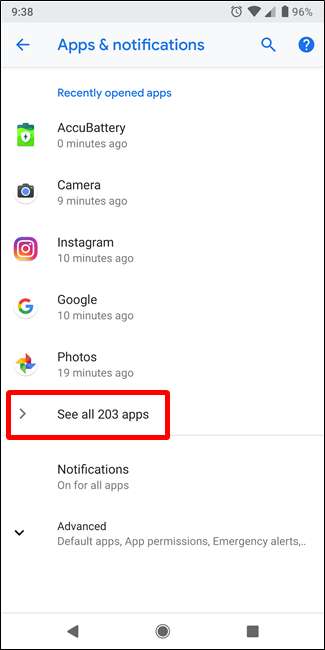
Az Alkalmazásinformációk oldalon érintse meg az „Engedélyek” lehetőséget. Az Alkalmazásengedélyek oldalon láthatja az alkalmazás számára biztosított összes engedélyt. Az engedély megtagadásához csúsztassa a kapcsolót kikapcsolt helyzetbe.
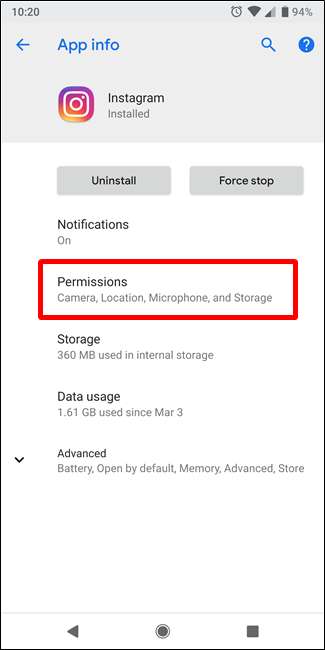
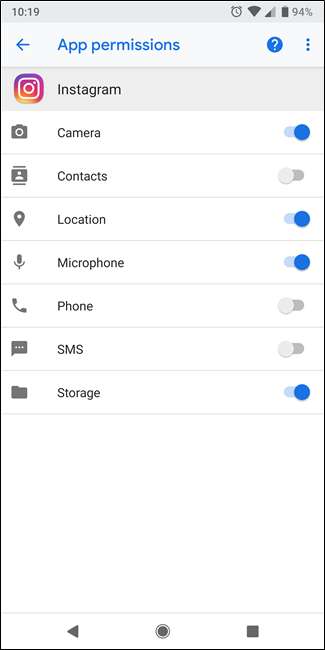
Tehát mi történik, ha megtagadják az engedélyeket?
Ez jó kérdés, és sajnos a válasz nem egyértelmű. Talán semmi sem fog történni. Talán mindent megtör. Minden az alkalmazástól, az engedélytől és attól függ, hogy mire van szükség.
Tehát például, ha letölti egy kameraalkalmazást, majd megtagadja a kamera engedélyét, az alkalmazás nem fog nagyon jól működni - vagy egyáltalán, valóban.
De ha megtagadja ugyanannak az alkalmazásnak a hozzáférését mondjuk a naptárához, akkor valószínűleg nem akkora probléma. A hely egy másik jó példa, különösen a kameraalkalmazások esetében - ennek az engedélynek a megtagadása nem feltétlenül bontja meg az alkalmazást, de megakadályozza, hogy az alkalmazás képes legyen földrajzi címkével ellátni a fotóit. Lehet, hogy nem akar valamit.
Tehát a legjobb, amit tehet, ha csak kipróbálja. Tiltsa le az engedélyt, és nézze meg, mi történik. Lehetséges, hogy probléma nélkül folytathatja az alkalmazás használatát. De ha észrevesz néhány dolgot, amelyek nem működnek, akkor tudja, miért.







